Gmail เต็มไปด้วยคำแนะนำและเคล็ดลับที่จะช่วยให้คุณได้รับประโยชน์สูงสุดจากบริการอีเมล เทคนิคต่างๆ ไม่ได้หาง่ายเสมอไป แต่เมื่อคุณรู้วิธีเข้าถึงแล้ว คุณจะสงสัยว่าทำไมคุณหามันไม่เจอก่อนหน้านี้
นอกจากนี้ เมื่อคุณจัดระเบียบ คุณจะประหยัดเวลาอันมีค่าที่คุณสามารถใช้ที่อื่นได้ เคล็ดลับเหล่านี้บางส่วนสามารถทำได้ด้วยการคลิกง่ายๆ แต่สามารถช่วยได้มาก
วิธีค้นหาอีเมลทั้งหมดจากผู้ส่งรายเดียว
หากต้องการค้นหาอีเมลทั้งหมดจากผู้ส่งรายใดรายหนึ่ง ให้ค้นหาอีเมลหนึ่งฉบับจากบุคคลนั้น เมื่อคุณพบอีเมลแล้ว ให้คลิกขวาที่อีเมลนั้น และที่ด้านล่าง ให้คลิกที่ ค้นหาอีเมลจาก X option.
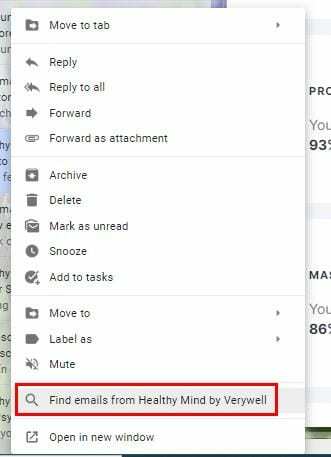
อีเมลแรกในรายการจะเป็นอีเมลล่าสุด นอกจากนี้ คุณจะเห็นตัวเลือกในการกรองอีเมลเหล่านั้น เช่น วันที่ ไฟล์แนบ ฉบับร่าง และอีเมลที่ยังไม่ได้อ่านที่ด้านบนของอีเมล หากคุณเลือกตัวเลือกไฟล์แนบ จะมีตัวเลือกเพิ่มเติมให้เลือก เช่น ไฟล์แนบประเภทใดที่คุณต้องการ คุณสามารถเลือกจากรูปภาพ PDF และเอกสาร
วิธีจัดระเบียบอีเมลของคุณตามป้ายกำกับ
ป้ายกำกับใน Gmail เป็นเหมือนโฟลเดอร์ การเพิ่มป้ายกำกับเฉพาะในอีเมล คุณจะค้นหาอีเมลทั้งหมดได้เมื่อไปที่ป้ายกำกับนั้นในอนาคต เมื่อคุณได้รับอีเมลที่อยู่ในคำอธิบายของป้ายกำกับที่คุณสร้างขึ้น ให้เปิดอีเมลนั้นแล้วคลิกไอคอนป้ายกำกับที่ด้านบน
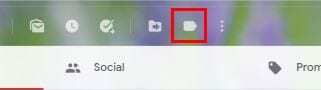
หากต้องการดูอีเมลที่คุณบันทึกไว้ในป้ายกำกับนั้น ให้คลิกที่ด้านล่างปุ่มเขียน หากคุณวางเคอร์เซอร์ไว้บนฉลาก คุณจะเห็นจุดทางด้านขวา เมื่อคลิกที่จุด คุณจะเปลี่ยนแปลงป้ายกำกับได้ทุกประเภท

ตัวอย่างเช่น คุณสามารถเปลี่ยนสีของป้าย ลบป้าย เพิ่มป้ายชื่อย่อย แสดง แสดงว่ายังไม่ได้อ่าน ซ่อน และแก้ไข คุณจะทราบได้อย่างไรว่าอีเมลใดมีป้ายกำกับเฉพาะ เมื่อคุณไปที่กล่องจดหมาย ป้ายกำกับจะอยู่ทางด้านซ้ายของอีเมลและเป็นสีที่คุณเพิ่ม
วิธีค้นหาอีเมลเมื่อคุณจำชื่อผู้ส่งไม่ได้
ไม่ช้าก็เร็ว คุณจะต้องเปิดอีเมลเก่า แต่คุณจะไม่สามารถจำผู้ส่งได้ คุณรู้ว่าอีเมลนี้เกี่ยวกับอะไร แต่ไม่รู้ว่าชื่อผู้ส่งคืออะไร Gmail มีตัวเลือกที่คุณสามารถพิมพ์คำที่คุณจำได้เพื่อดูว่าคำนั้นปรากฏในผลการค้นหาหรือไม่
ทางด้านขวาของแถบค้นหา คุณจะเห็นปิรามิดคว่ำที่คุณต้องคลิก หน้าต่างใหม่จะปรากฏขึ้นพร้อมตัวเลือกการค้นหาต่างๆ ตัวอย่างเช่น คุณจะเห็นตัวเลือกต่างๆ เช่น รวมคำ และ ไม่มี คลิกทางด้านขวาของตัวเลือก รวมคำ แล้วพิมพ์คำที่อีเมลที่คุณต้องการหา อย่าลืมคลิกที่ปุ่มค้นหาสีน้ำเงินที่ด้านล่าง
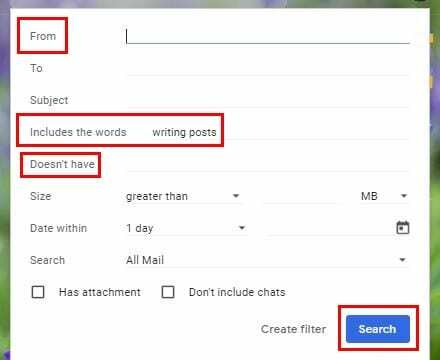
บทสรุป
เมื่อคุณมีตัวเลือกการค้นหาเพิ่มเติม การค้นหาอีเมลที่สำคัญเหล่านั้นก็จะยิ่งง่ายขึ้น ที่ยิ่งไปกว่านั้นคือตัวเลือกการค้นหาที่กล่าวถึงก่อนหน้านี้ถูกรวมเข้ากับ Gmail คุณไม่จำเป็นต้องติดตั้งแอปของบุคคลที่สาม คุณค้นหาอีเมลของคุณอย่างไร?